YouTube သည် နည်းလမ်းများစွာဖြင့် သင့်လျော်သော တေးဂီတ၊ ပေါ့တ်ကာစ်များ သို့မဟုတ် အင်တာဗျူးအမျိုးအစားအားလုံးအတွက် သင့်လျော်သောအရင်းအမြစ်တစ်ခုဖြစ်သော်လည်း ၎င်း၏အားနည်းချက်များလည်းရှိသည်။ အသုံးပြုသူများ အဝေဖန်ခံရဆုံးတစ်ခုမှာ iOS တွင် နောက်ခံဗီဒီယိုများဖွင့်နိုင်ခြင်းပင်ဖြစ်သည်။ သင့်ဖုန်းကို လော့ခ်ချသည်ဖြစ်စေ သို့မဟုတ် ပင်မစခရင်သို့ ပြန်သွားသည်ဖြစ်စေ YouTube အကြောင်းအရာသည် အမြဲတမ်းဖွင့်ခြင်းကို ရပ်သွားပါမည်။ သို့သော် ယနေ့တွင် ဖော်ပြထားသော ကန့်သတ်ချက်များကို မည်သို့ကျော်ဖြတ်ရမည်ကို ပြသပါမည်။
၎င်းအတွက် ကျွန်ုပ်တို့သည် မူလ Safari ဘရောက်ဆာကို အသုံးပြုပါမည်။ သို့သော်၊ ဥပမာ Firefox သို့မဟုတ် Opera မှ အချို့ကို သင်သုံးနိုင်သည်။ စက်အများအပြားတွင် အယ်ဒီတာအဖွဲ့ရုံးရှိ အောက်ပါလုပ်ထုံးလုပ်နည်းနှစ်ခုလုံးကို ကျွန်ုပ်စမ်းသပ်ခဲ့ပြီး အခြေအနေတိုင်းတွင် ပထမနည်းလမ်းသည် ကျွန်ုပ်တို့အတွက် အကောင်းဆုံးဖြစ်ကြောင်း သက်သေပြခဲ့သည်။ ဒုတိယနည်းလမ်းသည် ကိစ္စအများစုတွင် 10 စီးရီးမှ iPhone များတွင် အလုပ်မလုပ်ပါ။
အဲဒါဖြစ်နိုင်တယ်။ မင်းကို စိတ်ဝင်စားတယ်။

နည်းလမ်း နံပါတ် ၁
- ဖွင့်လိုက်ပါ။ Safari ဥယျာဉ်ကိုလည်း.
- ရွေးချယ်ပါ။ YouTube ပေါ်ရှိ ဗီဒီယိုနောက်ခံတွင် သင်ကစားလိုသော၊
- အိုင်ကွန်ကိုနှိပ်ပါ။ မျှဝေခြင်း။.
- ရွေးပါ။ ဆိုက်၏ဗားရှင်းအပြည့်အစုံ.
- ဗီဒီယိုကို စတင်ဖွင့်ပါ။
- ဘေးဘက်ခလုတ်ကို နှစ်ကြိမ်ဆက်တိုက် ဆက်တိုက်နှိပ်ပါ။ စွမ်းအား. iPhone လော့ခ်ကျသွားသော်လည်း YouTube ပြန်ဖွင့်ခြင်းကို ဆက်လက်လုပ်ဆောင်နေပါသည်။
- သင်သည် သင့်ဖုန်းကို လော့ခ်ဖွင့်နိုင်ပြီး ပင်မစခရင်သို့ ပြန်သွားကာ အခြားအက်ပ်သို့ ပြောင်းနိုင်သည်။
နည်းလမ်း နံပါတ် ၁
- ဖွင့်လိုက်ပါ။ Safari ဥယျာဉ်ကိုလည်း.
- ရွေးချယ်ပါ။ YouTube ပေါ်ရှိ ဗီဒီယိုနောက်ခံတွင် သင်ကစားလိုသော၊
- အိုင်ကွန်ကိုနှိပ်ပါ။ မျှဝေခြင်း။.
- ရွေးပါ။ ဆိုက်၏ဗားရှင်းအပြည့်အစုံ.
- ဗီဒီယိုကို စတင်ဖွင့်ပါ။
- အသက်သွင်းပါ။ ထိန်းချုပ်ရေးစင်တာ. ဤနေရာတွင် သီချင်းဖွင့်ထားသည်ကို တွေ့ရပါမည်။
- ပင်မစခရင်သို့သွားပါ။
- အခြားလုပ်ဆောင်ချက်များကို လုပ်ဆောင်နေစဉ်တွင်ပင် YouTube ဗီဒီယိုသည် နောက်ခံတွင် ဖွင့်ပါမည်။
- Control Center ကိုသုံးပြီး ခဏရပ်ပြီး ပြန်ဖွင့်နိုင်ပါတယ်။
အကြောင်းတစ်ခုခုကြောင့် လုပ်ငန်းစဉ်သည် သင့်အတွက် အလုပ်မဖြစ်ပါက၊ အထက်ဖော်ပြပါအဆင့်များကို ထပ်ခါတလဲလဲ ကြိုးစားပါ။ နည်းလမ်းနှစ်ခုစလုံးဖြင့်၊ သင်သည် စာမျက်နှာ၏ desktop ဗားရှင်းကို အမြဲတင်ရန်လိုအပ်သည်။ ပထမနည်းလမ်းတွင် ဘေးဘက်ပါဝါခလုတ်ကို နှစ်ကြိမ်ဆက်တိုက် ဆက်တိုက်နှိပ်ရန် လိုအပ်သည်။
စာမျက်နှာ၏ ဒက်စတော့ဗားရှင်းမှတစ်ဆင့် ဗီဒီယိုတစ်ခုဖွင့်ခြင်းသည် အပလီကေးရှင်းကိုအသုံးပြုသည့်အခါထက် ဒေတာပိုမိုများပြားကြောင်း သတိပြုပါ၊ ထို့ကြောင့် Wi-Fi နှင့်ချိတ်ဆက်သည့်အခါမှသာ နည်းလမ်းများကိုအသုံးပြုရန် အကြံပြုအပ်ပါသည်။

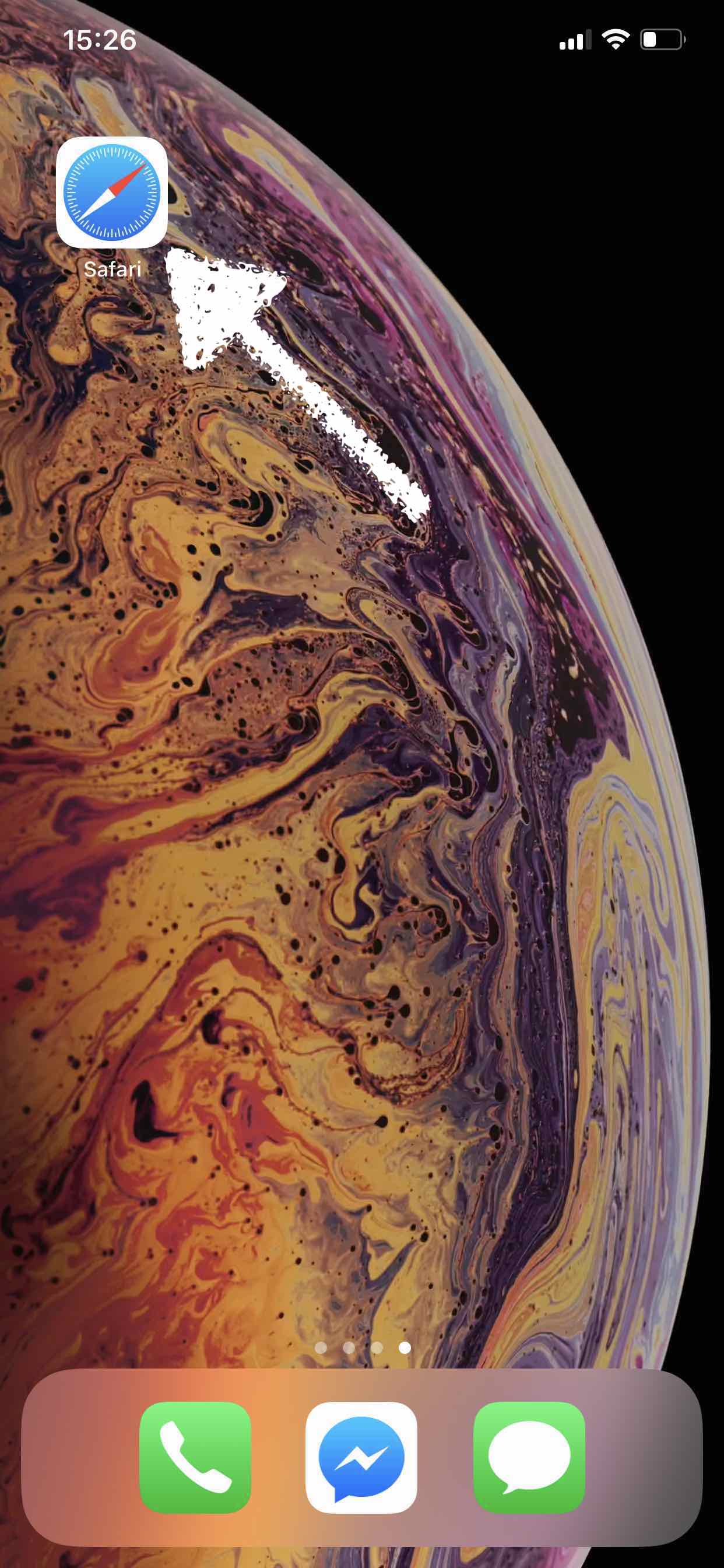
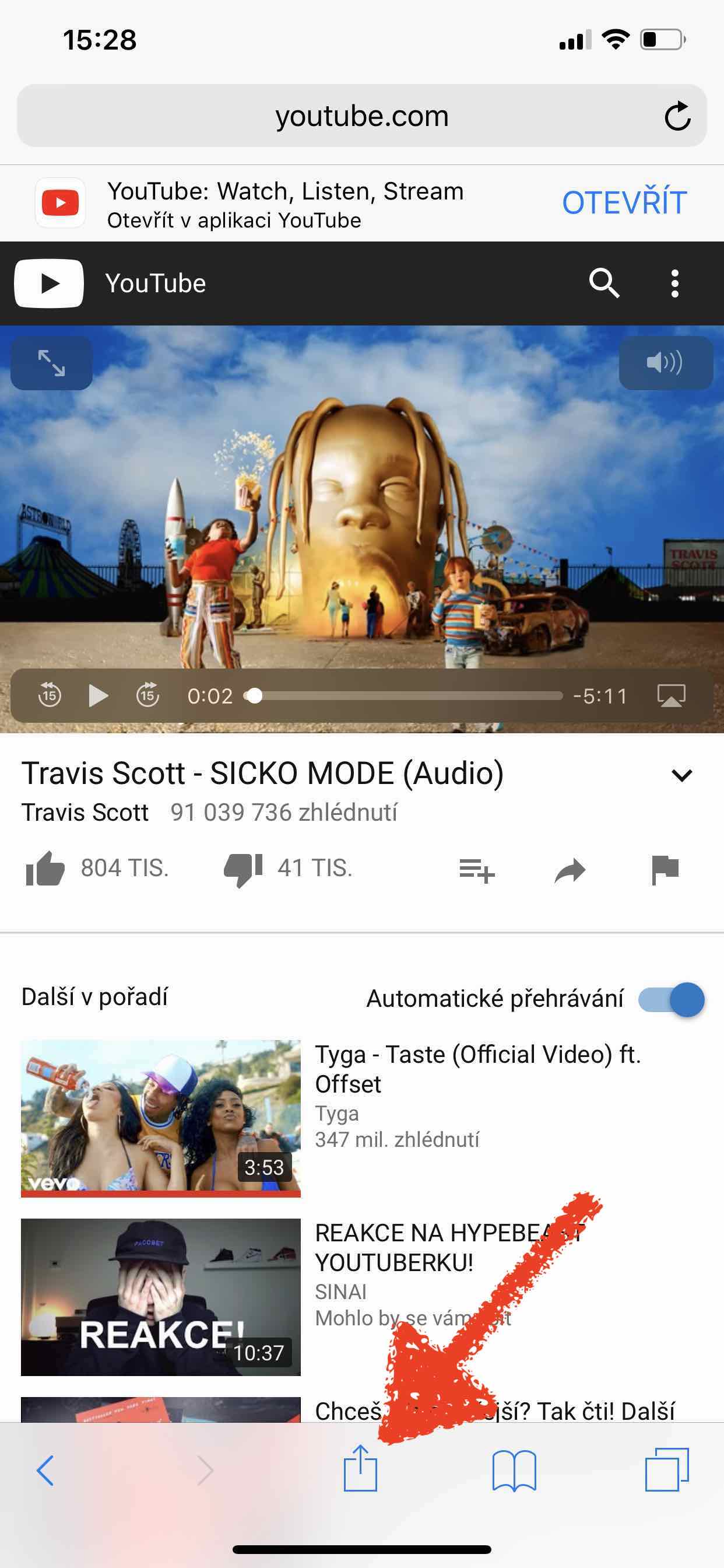

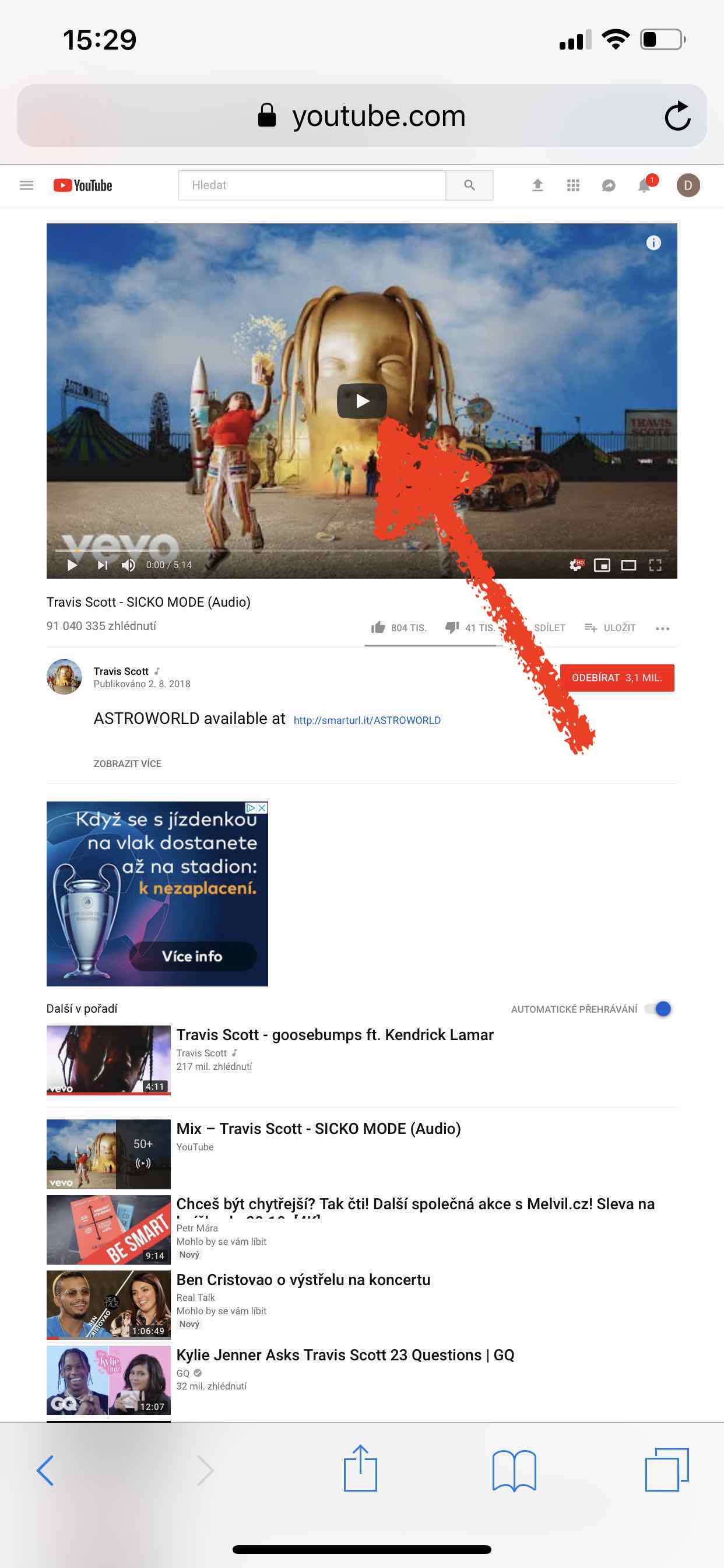
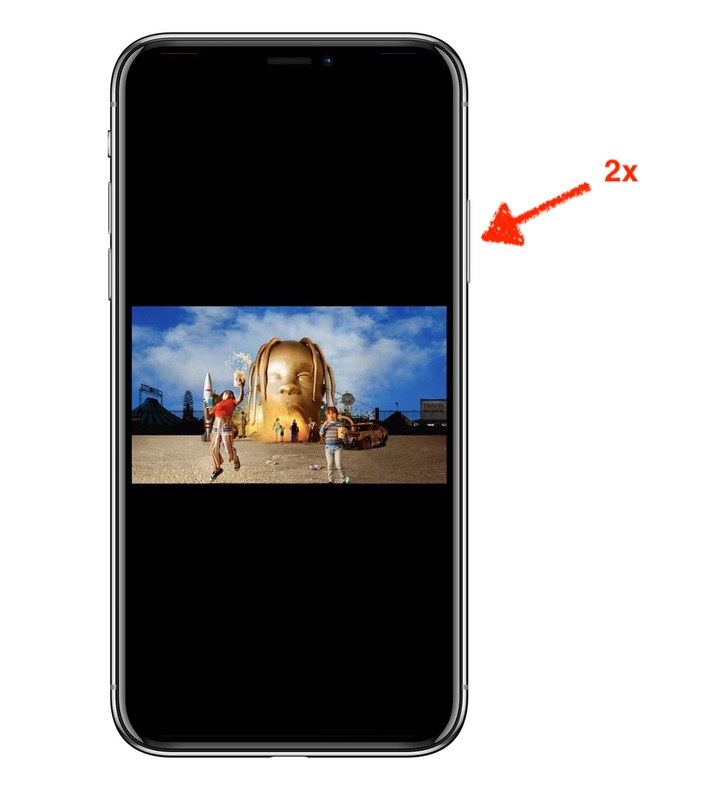

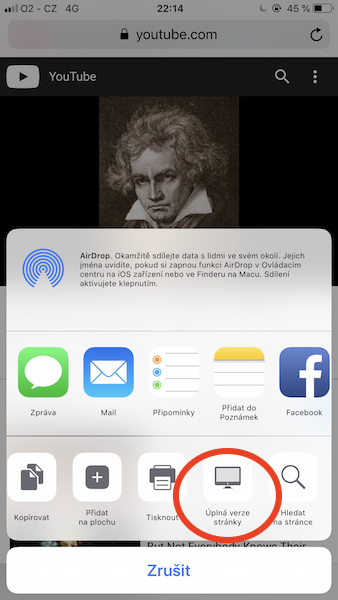
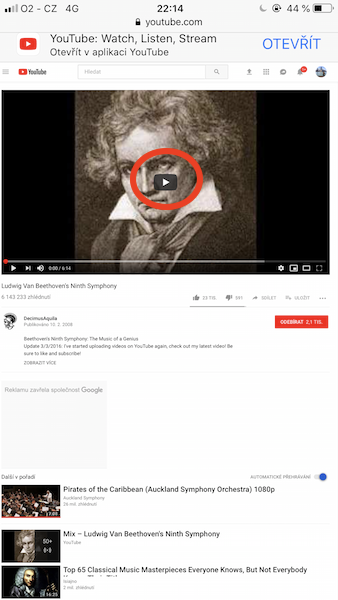


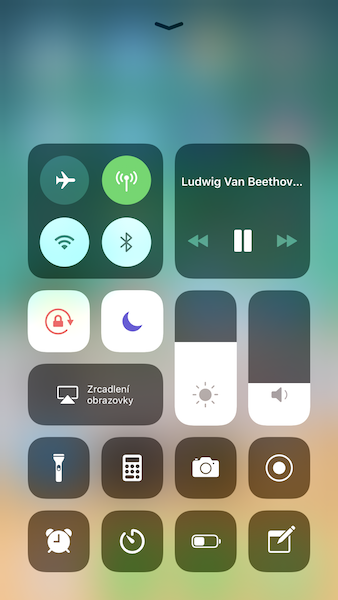
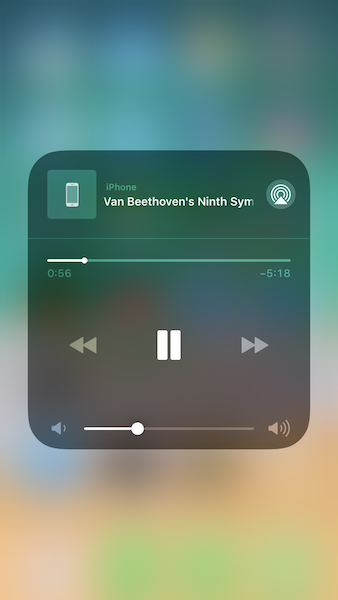
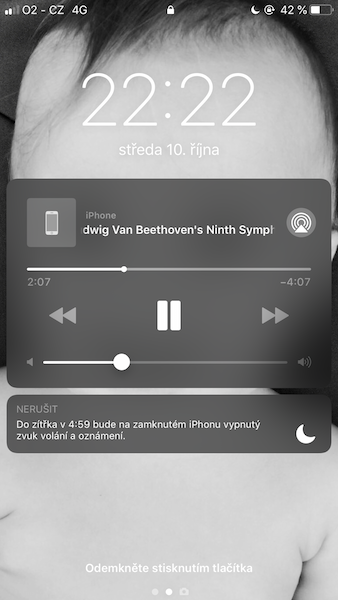
ပိုအဆင်ပြေတယ် ဆိုတာ သိတယ်။ YouTube Red ကို တစ်လလျှင် $10 ဖြင့် ဝယ်ယူပြီးနောက် YT သည် ကြော်ငြာမဲ့ဖြစ်ပြီး နောက်ခံနှင့် ၎င်းတို့၏အက်ပ်တွင် ပုံမှန်အတိုင်းကစားနိုင်သည်။
ဤသည်မှာ သေချာပေါက် ဖြစ်နိုင်ချေရှိသော ဖြေရှင်းချက်ဖြစ်သော်လည်း YouTube Red ကို Czech Republic တွင် မရရှိနိုင်ပါ။
ထိုအဆင့်တွင် “Share icon ကိုနှိပ်ပါ။” အသုံးမကျဘူး (အနည်းဆုံးတော့ ငါ့အတွက် iP7+၊ iOS12)။
ဘာပဲဖြစ်ဖြစ် အကြံပေးမှုအတွက် ကျေးဇူးတင်ပါတယ်!!! ?
ဒါမှမဟုတ် Cercube ကို ဒေါင်းလုဒ်လုပ်ပါ :DD :)
ပြီးတော့ "full page version" icon ကို ရှာမတွေ့သူများအတွက် ကျေးဇူးပြု၍ 😀🤦♀️ အကြံဥာဏ်ပေးပါဦး။ ကျေးဇူးပါ။